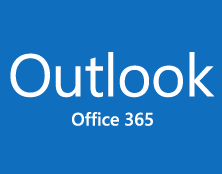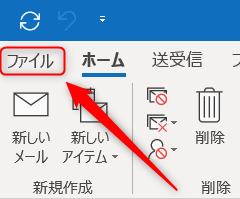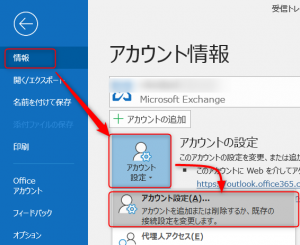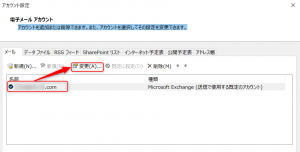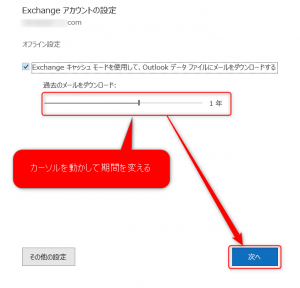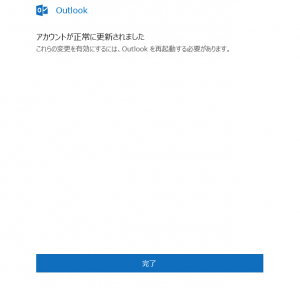Exchangeキャッシュモードの設定について
Outlook 2016で1年以上前のメールが読めない?
Outlook 2016をよく利用する人たちから、「1年以上前のメールが見つからない。うちのポリシーは1年でメールが消えるようになっているのだろうか?今すぐ1年以上前の受信メールを見たい!」というクレームがよく寄せられます。
このような状況になると、ユーザーからの不満がますます高まるばかりです。メールを削除すると、クレームが押し寄せることになるため、うちの設定では、受信したメールを削除したりアーカイブしたりする設定は特に行っていません。
このため、過去のメールも見ることができるように、設定を行っていきましょう。
Exchangeキャッシュモードの期間を確認してみよう
OutlookにはExchangeキャッシュモードというものがあります。クラウド上にあるメールをPCにダウンロードして見れるようにするモードと思ってください。
その保存するモードですが、過去何年分のメールを保存するかを決められます。デフォルトだと「1年」と設定されているので、「すべて」に変更すると上記したクレームに対応できると思います。

どれだけ前の過去メールをダウンロードするか決める設定
Outlookを起動してファイルを選択します。
次に「情報」⇒「アカウントの設定」⇒「アカウント設定」をクリックします。
該当するアカウントを選択して「変更」ボタンをクリックします。
「過去のメールをダウンロード」で期間を設定します。まあ問い合わせしてくる方には「すべて」に設定するのがいいと思います。設定したら「次へ」ボタンをクリックしてください。
「完了」ボタンを押して、文言通りにOutlookを終了して再度立ち上げてください。
Outlookを立ち上げて下の方に表示されているステータスバーを確認すると進捗状況が確認できます。メールの容量が多い場合は結構時間がかかります。
処理中はOutlookが使用できない時間も発生するので、余裕をもって作業するといいと思います。